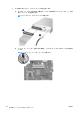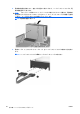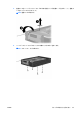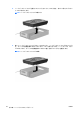Hardware Reference Guide (July 2007)
3.
ドライブのガイド用ネジの位置をドライブ ベイ内の J 字型のスロットの位置に合わせます。次
に、正しい位置にロックされるまで、ドライブをコンピュータの前面の方向にスライドさせま
す。
図 2-34 3.5 インチ ドライブ ベイへのドライブの取り付け(図はディスケット ドライブ)
4.
適切なドライブ ケーブルを接続します。
a.
ディスケット ドライブを取り付ける場合は、電源ケーブルとデータ ケーブルをドライブの
背面に接続
し
、データ ケーブルのもう一方
の端をシステム
ボード
上の
FLOPPY と書かれて
いるコネクタ
に接続します
。
b.
2 番目のハードディスク ドライブを取り
付ける場合は
、電源ケーブル
とデータ
ケーブル
を
ドライブの背面に接続し、データ ケーブルのもう一方の端を、コネクタの順序に従って、
システム ボード上で次
に使用できる
(何も取り付けられていない)SATA コネクタ
に接続
します。
c.
メディア カード リーダーを取り付ける場合は、システム ボード上の MEDIA と書かれてい
る USB コネクタとメディア カード リーダーを USB ケーブルで接続します
5.
オプティカル ドライブを取り付けなおします。
6.
フロント パネルと
アクセス
パネルを取り付
けなおします
。
7.
コンピュータをスタンドに
取り付けてあった場合は
、スタンドを再び
取り付けます
。
8.
電源コードを接続
しなおして
、コンピュータの電源
を入れます
。
9.
アクセス パネルを取り外すときに
外したセキュリティ
デバイスをすべて
ロックします
。
メイン 3.5 インチ
内蔵
SATA ハードディスク ドライブの取り外
しおよび取り付
け
注記: この
システムは
、パラレル ATA(PATA)ハードディスク ドライブ
をサポートしていませ
ん。
ハードディスク ドライブ
を取り外すときは
、新しい
ハードディスク
ドライブ
にデータを移動できる
ように、必ず事前にドライブ内のデータをバックアップしておいてください。また、メイン ハードデ
ィスク ドライブを交換する場合
は
、リカバリ ディスク セットを作成
し
、オペレーティング システム
とソフトウェア ドライバ、およびコンピュータにプリインストールされていたその他のソフトウェ
ア アプリケーションを復元する必要
があります
。この CD セットがない場合
は
、[スタート]→[HP
Backup and Recovery]の順に選択して、今すぐ作成します。
38
第 2 章 ハードウェアのアップグレード
JAWW